목차
아이폰 앱 추적 허용 끄기 켜기
아이폰 광고를 보면 애플이 개인정보 보호에 굉장한 신경을 쓰는 장면들을 많이 볼 수 있습니다.
아이폰 앱 추적 허용 켜기 끄기
오늘은 그중에서 아이폰 앱 추적 허용 활성화 및 비활성화하는 방법을
간단하게 공유하려고 합니다.
아이폰 앱 추적 허용은 생각보다 간단하기 때문에 그대로 따라하시면 되고요
자주 사용하는 앱에 따라서 선택적으로 각각 설정이 가능하기 때문에
필요한 앱에서는 아이폰 앱 추적 허용을 활성화시킬 수도 있습니다.
간단한 방법으로 아이폰 앱 추적 허용 함께 공유하겠습니다.
아이폰 앱 추적 허용 설정하기
- 아이폰에서 "설정"화면으로 이동해 주세요.
- 설정에서 "개인정보 보호 및 보안"으로 이동
- 개인정보 보호 및 보안에서 "추척"을 선택해 주세요.
- 여기서 설정이 가능합니다.
- 앱이 추적을 요청하도록 허용을 선택할 경우
앱과 웹사이트에서 사용자의 활동추적을 허용하게 됩니다.
따라서 이 기능을 끌 경우 새로운 앱 추적 요청이 모두 자동으로 거부됩니다. - 아래 설치된 앱들에서도 각각 선택해서 아이폰 앱 추적 허용 여부를 선택할 수 있습니다.
이렇게 하면 오늘 공유하기로 한 아이폰 앱 추적 허용 설정 방법은 충분히 이해하셨겠습니다.
그렇다면 더욱 보기 쉽도록 사진으로 정리해서 간단하게 확인해 보겠습니다.
아이폰 앱 추적 허용 설정 방법 사진으로 보기

아이폰 앱 추적 허용 설정을 위해서는 아이폰 설정 -> 개인정보 보호 및 보안 -> 추적
순서대로 이동을 해줍니다.
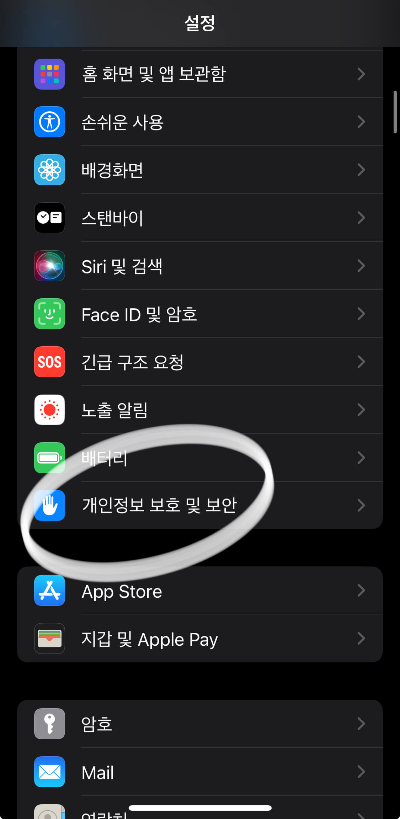

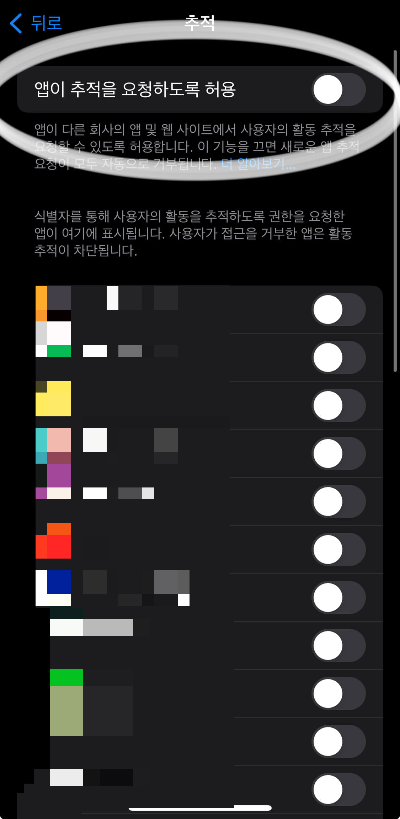
앱이 추적을 요청하도록 허용을 체크하게 되면
아이폰 앱 추적 허용을 허락하는 것이니
아이폰 앱 추적 차단을 하고 싶다면 "초록색 체크를 하면 안 됩니다."
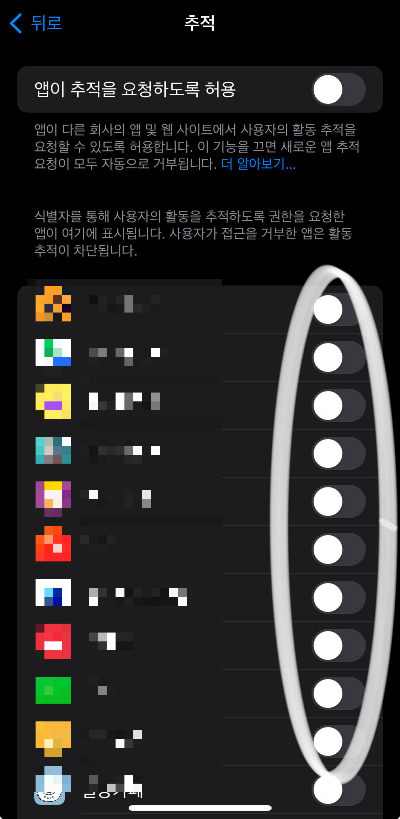
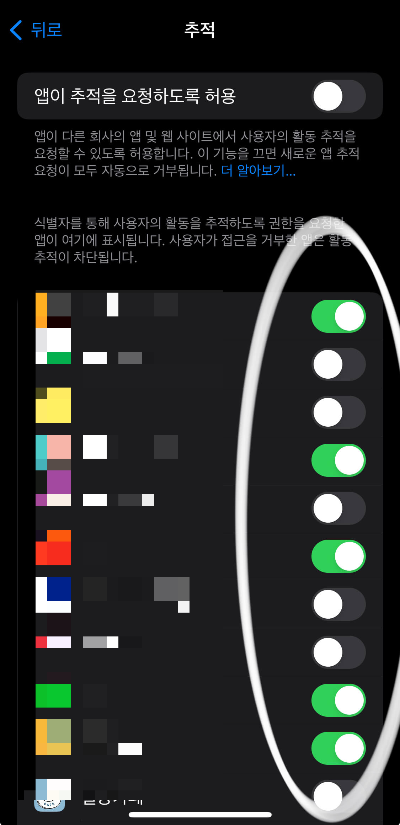

또한 아이폰 앱 추적 허용의 경우 각각의 프로그램 즉 앱마다 설정을 개별적으로 할 수 있습니다.
원하는 앱이나 정보를 제공하고 싶을 앱이 있다면 "초록색 체크(허용)"을 선택해 주시면 됩니다.
아이폰 앱 추적 허용 및 차단 기능은
앱 개발자가 사용자로 하여금 타깃 광고를 제공하거나
광고를 이용하여 사용자의 행동을 측정하고
데이터 중개인과 정보를 공유하기 위해
사용자의 활동을 추적하기 때문에 이에 대해서
아이폰 앱 추적 허용 설정을 하는 것입니다.
혹시나 모르셨던 분들은 위에 방법대로 따라 해서 설정하시고요.
주면에 모르는 분들이 계실 경우 내용을 함께 공유해 주세요~
아이폰 앱 추적 허용 설정 포스팅을 마치도록 하겠습니다.
'아이폰 꿀팁 설정' 카테고리의 다른 글
| 아이폰 화면 회전 잠금 / 잠금풀기 (0) | 2024.01.26 |
|---|---|
| 스탠바이 모드 아이폰 잠금화면 설정 이걸로 끝 (0) | 2024.01.24 |
| 아이폰 개인정보 보호 브라우징 기능 활성화 하는 방법 (0) | 2024.01.23 |
| 아이폰 읽어주기 기능 TTS 활용 메세지 문자 사진 텍스트 음성 읽기 (0) | 2024.01.22 |
| 아이폰 전화번호 차단 기능 중 아이폰 모르는번호 차단 음소거 설정 (1) | 2024.01.17 |



